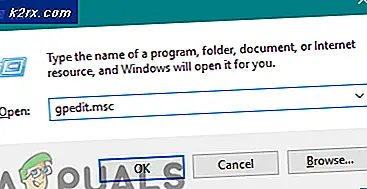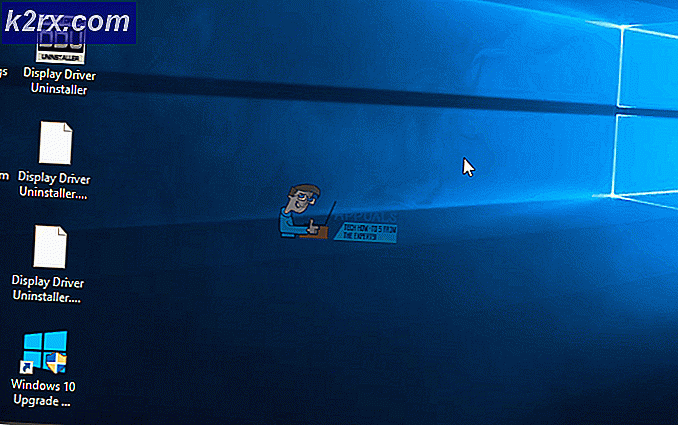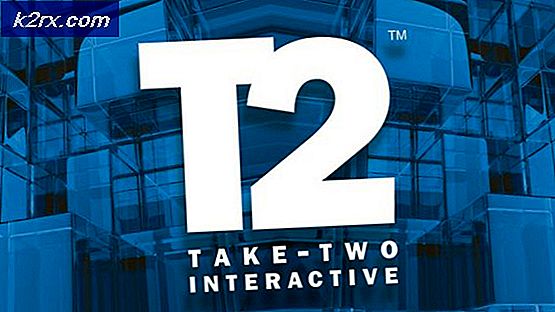Wie Root Razer Telefon und Fix Wi-Fi nach Root
Das Razer Phone ist ein High-End Premium-Gerät, das im November 2017 veröffentlicht wurde. Das Razer Phone wird von der beliebten Gaming-Peripheriefirma Razer hergestellt und bietet genau das, was man von Hardware-Spezifikationen erwarten kann - satte 8 GB RAM und 64 GB internen Speicher und der Qualcomm Snapdragon 835-Chipsatz - ganz zu schweigen von der Bildschirmauflösung von 1440 x 2560 (~ 515 DPI).
Obwohl das Razer Phone mit Android 7.1.1 Nougat auf den Markt gebracht wurde, war es bisher ein Rätsel, dass es root ist - bis jetzt. Viele Leute, die versuchten, das Razer Phone mit den standardmäßigen TWRP + Magisk / SuperSU-Root-Methoden zu rooten, stießen auf Probleme wie das unterbrochene WLAN nach dem root. Dies liegt daran, dass viele Leute nur TWRP über ADB als temporären Boot flashen, der sich auf die Aktie boot.img aufblitzt und sich dann maskiert. Dann, wenn Sie Magisk über diese temporäre boot.img flash, bricht etwas in der Formatierung, die Dinge wie WiFi beeinflusst.
Wenn Sie also TWRP auf dem Razer Phone booten, überschreibt es die Datei boot.img, die dann das saubere ursprüngliche boot.img für die Wiederherstellung benötigt - aber die meisten Leute überschreiben einfach ihre ursprüngliche boot.img beim Flashen von TWRP + Magisk zusammen, was Ärger bedeutete.
Dieser Leitfaden zeigt dir die neueste und sauberste Methode, das Razer Phone zu rooten, ohne das WLAN zu stören. Stellen Sie sicher, dass Sie alle Schritte sorgfältig befolgen, und hinterlassen Sie einen Kommentar, wenn Sie auf Probleme stoßen!
Wenn du dein Razer Phone zum ersten Mal rootest, gehe zu diesem Abschnitt dieses Handbuchs. Wenn du dein Razer-Smartphone bereits verwurzelt hast und Probleme mit WLAN-Problemen hast, folge der Anleitung unten.
Hinweis: Dieses Handbuch benötigt ein original boot.img aus dem neuesten Razer Factory-Image. Sie können es erhalten, indem Sie die neueste Razer Phone-Firmware herunterladen und boot.img extrahieren, was den Rahmen dieses Handbuchs sprengt, aber sehr einfach ist.
Wie man kaputtes WiFi auf dem Rooted Razer Phone repariert
Bedarf:
- ADB-Tools auf Ihrem PC ( Siehe Appual's Guide So installieren Sie ADB unter Windows)
- Original boot.img vom neuesten Razer Factory-Image.
- TWRP.img und TWRP.zip für Razer Phone
- Magisk
Hinweis: Wenn du nicht auf dem neuesten Razer-Fabrikbild bist, solltest du es einfach mit Hilfe des Razer-Handbuchs aufblitzen, um das Fabrikbild wiederherzustellen.
PRO TIPP: Wenn das Problem bei Ihrem Computer oder Laptop / Notebook auftritt, sollten Sie versuchen, die Reimage Plus Software zu verwenden, die die Repositories durchsuchen und beschädigte und fehlende Dateien ersetzen kann. Dies funktioniert in den meisten Fällen, in denen das Problem aufgrund einer Systembeschädigung auftritt. Sie können Reimage Plus herunterladen, indem Sie hier klicken- Laden Sie die erforderlichen Dateien herunter und legen Sie sie in Ihrem ADB-Hauptordner ab.
- Starten Sie ein ADB-Befehlsfenster und ADB schieben Sie die Dateien auf die externe SD-Karte Ihres Razer Phone. Die Befehle wären:
Adb Push boot.img / SD-Karte
adb push twrp-installer-3.2.1.-0-cheryl.zip / sdcard
Adb Push Magisk-v16.0.zip / SD-Karte - Geben Sie nun das ADB-Befehlsfenster ein: adb reboot bootloader
- Wenn Sie sich im Bootloader / Download-Modus befinden, geben Sie in ADB ein: fastboot flash boot twrp-3.2.1.-0.cheryl.img && fastboot reboot
- Dein Razer-Telefon sollte jetzt in TWRP neu gestartet werden. Sie müssen den Reboot-Button in TWRP drücken und prüfen, auf welchem Slot Sie sich befinden (Slot A oder Slot B) und dann den Anweisungen folgen ( die Anweisungen sind dieselben, egal ob Sie sich in Slot A oder Slot B befinden, alles was Sie ändern müssen ist der Slot, auf den Sie zuerst umschalten) :
- Gehen Sie zu Installieren im TWRP-Hauptmenü und wählen Sie Image installieren und wählen Sie die boot.img, die Sie zuvor auf Ihre SD-Karte geschoben haben.
- Wischen Sie, um es zu installieren.
- Gehen Sie zurück zum Hauptmenü, wählen Sie Reboot und ändern Sie den Slot in Slot B.
- Sobald TWRP bestätigt, dass Sie sich in Slot B befinden, wählen Sie Bootloader und starten Sie den Download-Modus neu. Dadurch wird es gezwungen, in Slot B neu zu booten. Sobald Sie dort sind, geben Sie in das ADB-Befehlsfenster ein: fastboot flash boot twrp-3.2.1-0-cheryl.img && fastboot reboot
- Sobald Sie wieder in TWRP sind, gehen Sie noch einmal auf Install> Install Image> flash boot.img. Dadurch erhalten Sie die saubere, originale boot.img sowohl in Slot B als auch in Slot A.
- Gehen Sie zurück zu TWRP Install> Install Zip> wählen Sie TWRP-installer-3.2.1-0.cheryl.zip und streichen Sie, um es zu installieren. Dadurch wird der Patch sowohl auf boot.img auf Slot A als auch auf Slot B angewendet.
- Starten Sie das System neu, damit wir überprüfen können, ob WiFi jetzt funktioniert. Wenn dies nicht der Fall ist, haben Sie die obigen Anweisungen möglicherweise nicht vollständig befolgt.
- Sobald Sie bestätigt haben, dass die Dinge funktionieren wie sie sollten, geben Sie in das ADB-Befehlsfenster ein: adb reboot recovery
- Sie sollten direkt in den Wiederherstellungsmodus ohne Überschreiben gestartet werden. Sie können jetzt installieren> Zip installieren> wählen Sie die Magisk.zip, streichen Sie, um es zu blinken, und starten Sie das System neu.
- Jetzt wollen wir auch Magisk auf dem anderen Slot flashen - es ist komplett optional und Sie können diesen Schritt sogar überspringen, aber Sie werden mir danken, wenn etwas schief geht, wie Ihr Telefon fälschlicherweise beschließt, die Bank zu wechseln, und Sie plötzlich Root verlieren .
- Geben Sie ADB ein: adb reboot recovery
- Wechseln Sie zur Schaltfläche Neu starten und wechseln Sie von Steckplatz B zu Steckplatz A.
- Flash Magisk noch einmal.
- Magisk wird nun über die beiden sauberen boot.img-Dateien auf Slot A und Slot B geflashed, so dass es jetzt egal ist, aus welchem Slot du booten kannst und du bleibst Root, wenn dein Razer-Smartphone plötzlich von einem statt dem anderen bootet !
Wie man das Razer Phone zum ersten Mal sauber verwurzelt
- Tippe auf deinem Razer-Telefon auf Einstellungen> Über das Telefon> tippe 7 Mal auf "Build-Nummer", bis der Entwicklermodus aktiviert wurde.
- Gehen Sie zu Einstellungen> Entwickleroptionen> USB-Debugging aktivieren.
- Verbinde dein Razer Phone über USB mit deinem PC und starte eine ADB-Eingabeaufforderung ( halte Shift + Rechtsklick in deinem ADB-Hauptordner und wähle 'Ein Befehlsfenster hier öffnen')
- Laden Sie die erforderlichen Dateien ( original boot.img, TWRP und Magisk) herunter und platzieren Sie sie in Ihrem ADB-Installationspfadordner.
- Verbinde dein Razer Phone über USB mit deinem PC und akzeptiere den USB Debug Pairing Dialog auf deinem Razer Telefon Bildschirm.
- Um sicherzustellen, dass die ADB-Verbindung ordnungsgemäß erkannt wird, geben Sie ADB: adb devices ein
- Das ADB-Befehlsfenster sollte die Seriennummer Ihres Razer-Telefons anzeigen. Wenn die Verbindung nicht erkannt wird, müssen Sie möglicherweise die ADB-Installation oder Ihr USB-Kabel oder etwas Ähnliches beheben.
- In das ADB-Fenster eingeben:
Adb Push boot.img / SD-Karte
adb push twrp-installer-3.2.1.-0.cheryl.zip / sdcard
adb Push Magisk-v16.0.zip / SD-Karte - Geben Sie nun ADB: adb rebootloader ein
- Sobald dein Razer Phone in den Bootloader / Download-Modus startet, tippe in ADB: fastboot flash boot twrp-3.2.1.-0.cheryl.img && fastboot reboot
- Dein Razer-Telefon sollte jetzt in TWRP booten, also wähle im Hauptmenü Install> Image installieren> wähle das originale boot.img auf deiner SD-Karte. Wischen Sie, um es zu installieren.
- Sobald das ursprüngliche boot.img installiert wurde, gehen Sie zurück zu Installieren> Zip installieren> wählen Sie TWRP .zip und wischen Sie es, um es zu flashen.
- Dies sollte TWRP auf beide Ihrer boot.img ( in Slot A und Slot B) Patch. Sie müssen jetzt zu System neu starten.
- Wenn Sie in das Android-System gestartet werden, vergewissern Sie sich, dass alles funktioniert, z. B. WiFi. Wenn alles gut ist, tippe in ADB: adb reboot recovery
- Sobald sich dein Razer Phone im Wiederherstellungsmodus befindet, gehe zu Install> Install Zip> wähle die Magisk-v16.0.zip und blitze sie.
- Sobald das Magisk .zip geflasht wurde, musst du dies auf der anderen Seite / dem anderen Slot tun. Gehen Sie zum Reboot-Button im Hauptmenü und wählen Sie den gegenüberliegenden Slot von dem, auf dem Sie sich gerade befinden. Wählen Sie dann Recovery> Reboot in Recovery> durchlaufen Sie den Magisk .zip-Installationsprozess erneut.
- Jetzt können Sie auf System neu starten, und beide Slots sollten vollständig funktionsfähig und gerootet sein, so dass es egal ist, von wo Sie booten, und Sie sollten keine Probleme mit WiFi haben, die in früheren Root-Methoden angetroffen wurden.
Glückliche Verwurzelung!
PRO TIPP: Wenn das Problem bei Ihrem Computer oder Laptop / Notebook auftritt, sollten Sie versuchen, die Reimage Plus Software zu verwenden, die die Repositories durchsuchen und beschädigte und fehlende Dateien ersetzen kann. Dies funktioniert in den meisten Fällen, in denen das Problem aufgrund einer Systembeschädigung auftritt. Sie können Reimage Plus herunterladen, indem Sie hier klicken